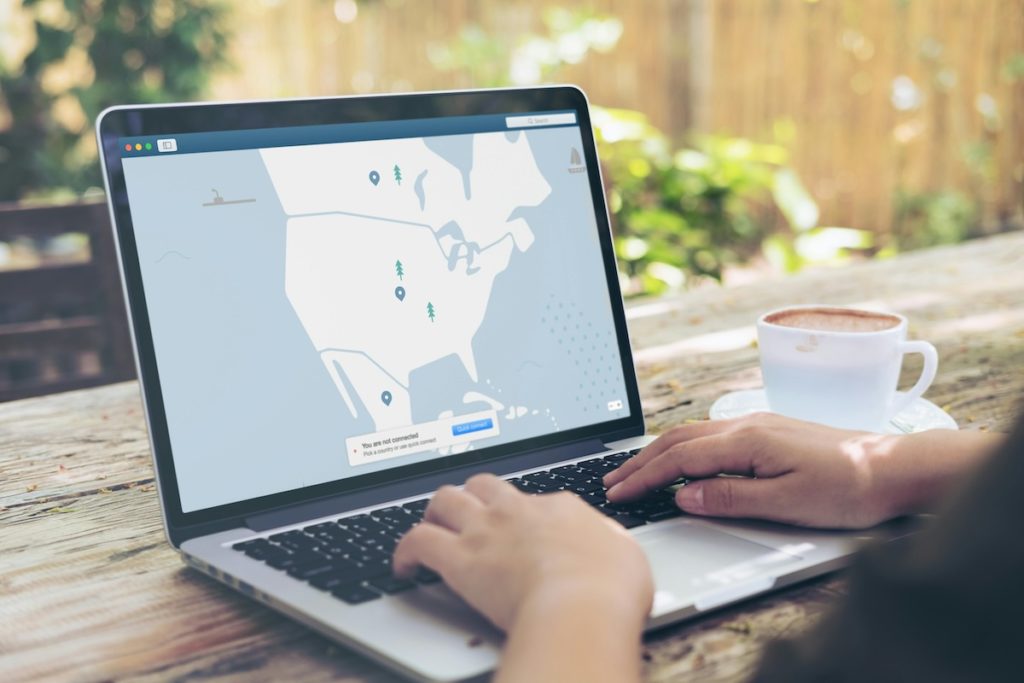In diesem Blogpost zeigen wir Dir, wie Du NordVPN auf einem Ubuntu 22.04 Droplet bei Digital Ocean installierst und so konfigurierst, dass Python-Skripte, die auf diesem Droplet ausgeführt werden, so aussehen, als kämen sie von einem NordVPN-Server. Wir stellen sicher, dass die IP des Droplets nicht sichtbar ist, während gleichzeitig die Ports 80 und 443 für Webserver (z.B. Apache) geöffnet bleiben, und Du weiterhin über Port 22 per SSH auf das Droplet zugreifen kannst, auch wenn die VPN-Verbindung aktiv ist.
Voraussetzungen
Bevor wir beginnen, stelle sicher, dass Du Folgendes vorbereitet hast:
- Ein Ubuntu 22.04 Droplet bei Digital Ocean (Affiliate Link) mit Root-Zugriff oder einem Benutzer mit sudo-Rechten.
- Einen NordVPN-Account (Affiliate Link) und den API-Key, den Du für die Authentifizierung benötigst.
- Python-Skripte, die über das VPN laufen sollen (optional, um später zu testen).
- SSH-Zugang zum Droplet.
- Eventuell einen bereits konfigurierten Webserver (z.B. Apache) auf dem Droplet.
Schritt-für-Schritt Anleitung
1. NordVPN Installation auf Ubuntu 22.04
NordVPN bietet ein offizielles Bash-Skript, um die Installation zu vereinfachen. Folge diesen Schritten:
- Update und Upgrade Deines Systems:
sudo apt update && sudo apt upgrade -y
- Herunterladen und Ausführen des offiziellen NordVPN Bash-Skripts:
wget -qnc https://downloads.nordcdn.com/apps/linux/install.sh sudo bash install.sh
- Anmelden bei NordVPN:
Nach der Installation musst Du Dich bei NordVPN mit Deinem Account authentifizieren:
nordvpn login
- Prüfen, ob die Installation erfolgreich war:
Um zu überprüfen, ob NordVPN korrekt installiert wurde, kannst Du den Status des Dienstes abfragen:
nordvpn status
2. NordVPN konfigurieren und absichern
Bevor Du eine VPN-Verbindung herstellst, müssen wir sicherstellen, dass bestimmte Ports (SSH und Webserver) weiterhin erreichbar bleiben.
2.1 SSH-Whitelist einrichten
Damit Du weiterhin über Port 22 per SSH auf Dein Droplet zugreifen kannst, auch wenn NordVPN aktiviert ist, setzen wir diesen Port auf die NordVPN-Whitelist.
- SSH-Port 22 auf die Whitelist setzen:
nordvpn whitelist add port 22
- Ports 80 und 443 für den Webserver freigeben:
Damit Dein Apache- oder Nginx-Webserver weiterhin auf den Standard-HTTP und HTTPS-Ports läuft, setzen wir auch diese auf die Whitelist:
nordvpn whitelist add port 80 nordvpn whitelist add port 443
2.2 NordVPN-Verbindung herstellen
Nachdem die notwendigen Ports auf die Whitelist gesetzt wurden, können wir nun eine VPN-Verbindung herstellen:
- Wählen eines VPN-Servers und Verbindung herstellen:
Du kannst Dich mit einem bestimmten Land oder automatisch mit dem schnellsten Server verbinden:
nordvpn connect
- Automatisches Verbinden beim Systemstart aktivieren (optional):
Falls Du möchtest, dass NordVPN automatisch beim Booten des Droplets startet, kannst Du dies mit folgendem Befehl aktivieren:
nordvpn set autoconnect on
3. VPN für Python-Skripte nutzen
Um sicherzustellen, dass Deine Python-Skripte bei der Ausführung durch die NordVPN-Verbindung gehen und die IP des VPN-Servers verwenden, musst Du lediglich sicherstellen, dass das VPN aktiv ist, während das Skript läuft. Jedes Skript, das HTTP-Anfragen stellt, wird dann die VPN-IP nutzen.
Zum Beispiel kannst Du Dein Python-Skript wie gewohnt ausführen:
python3 dein_skript.py
4. Prüfung, ob Webserver und SSH funktionieren
Jetzt ist es wichtig, zu überprüfen, ob sowohl Dein Webserver als auch der SSH-Zugriff nach der VPN-Verbindung weiterhin funktionieren:
- SSH-Verbindung testen: Stelle sicher, dass Du Dich nach dem Aufbau der VPN-Verbindung weiterhin per SSH auf Dein Droplet verbinden kannst:
ssh user@dein-droplet-ip
- Webserver prüfen: Teste, ob Dein Webserver über die Browser-IP-Adresse erreichbar ist, indem Du Deine Droplet-URL in den Browser eingibst:
http://dein-droplet-ip
Falls alles korrekt funktioniert, solltest Du auf Deine Website zugreifen können, während Dein Droplet über das VPN geschützt bleibt.
Zusammenfassung
In dieser Anleitung haben wir gezeigt, wie Du NordVPN (Affiliate Link) auf einem Ubuntu 22.04 Droplet bei Digital Ocean (Affliate Link) installierst und konfigurierst. Durch das Hinzufügen von Ports zur Whitelist kannst Du sicherstellen, dass Dein Webserver und der SSH-Zugang auch bei aktiver VPN-Verbindung weiterhin funktionieren. Darüber hinaus kannst Du Python-Skripte so ausführen, dass sie durch das VPN laufen und nicht die IP-Adresse Deines Droplets verwenden.
Mit wenigen Schritten hast Du Dein Droplet erfolgreich abgesichert und eine funktionierende VPN-Umgebung für Deine Skripte und Dienste geschaffen.